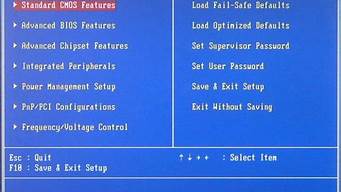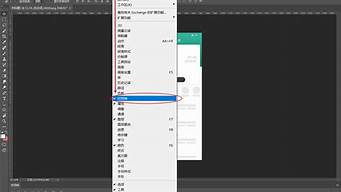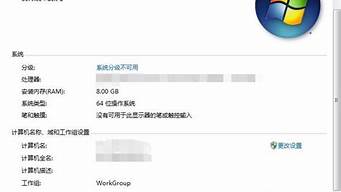1.如何更新主板BIOS
2.主板BIOS怎样升级新版本

联想电脑的bios怎么更新?
联想电脑的BIOS怎么更新?
BIOS是计算机系统的一个很重要的组成部分,它是一种固件,可以直接访问计算机硬件设备,控制系统的启动顺序,调整操作系统的配置参数等。如果您拥有一台联想电脑并且需要更新BIOS以提高系统的性能或修复bug,那么下面的步骤可以帮助您完成此过程。
准备工作
在更新BIOS之前,您应该确定目前计算机的BIOS版本,以及需要升级的新版BIOS的版本号。可以在联想官方网站上查询得到最新的BIOS版本,也可以在计算机启动时按下F1键,进入BIOS设置查看当前版本信息。
此外,还需要准备一个USB存储设备,并确保它有足够的空间来存放BIOS固件文件。为了避免出现异常情况,最好提前备份重要数据。
更新BIOS
以下是联想电脑BIOS更新的具体步骤:
1.访问联想官方网站,下载最新的BIOS固件文件,并将它们存储在USB设备中。
2.将USB设备插入电脑的USB接口并打开电脑。启动后立即进入BIOS设置界面(通常是按下F1或F2键),然后找到“BIOSUpdateUtility”或“BIOSUpdate”选项,点击进入。
3.在BIOS更新工具中,选择“UpdateBIOSfromafile”(从文件更新BIOS)选项,然后选择USB设备中存储的BIOS固件文件。
4.接下来,确认要更新BIOS并按照屏幕上的指示进行操作。在更新过程中,请勿关闭电源或移除USB设备。更新完毕后,计算机将自动重启并应用新的BIOS设置。
注意事项
更新BIOS可能会带来风险,因此在更新前请先备份重要数据并备份旧版本的BIOS,以备出现异常情况。此外,更新BIOS时请确保电源充足,以免出现意外情况。
总结
更新BIOS是提高计算机性能和修复一些问题的好方法。如果您使用联想电脑,可以通过从官方网站下载最新的BIOS固件文件,将它们存储到USB设备中并按照上述步骤操作。无论您是为了提高系统性能,还是修复问题,都可以轻松地完成BIOS更新。
如何更新主板BIOS
1. 请先BIOS CAP文档复制到USB存储设备(比如U盘)的根目录下
2. 请将USB存储设备以及USB键盘都安装在机器上
3. 开机后按下Del 或F2 键进入BIOS设定
4. 进入Tool menu, 点选?EZFLASH.
5. 选择所安装的USB存储设备(比如U盘)
6.?选择到U盘中所对应的BIOS CAP文档后再按回车键
7. 点选 Yes 后开始更新BIOS
8. 等待BIOS更新进度直至到100%
9. 结束后请按Enter键重新启动系统来完成BIOS更新
主板BIOS怎样升级新版本
更新方法:
查看主板型号:
如果你还记得自己主板的型号,可以忽略,否则可以通过cpu-z或者鲁大师来查看型号
2、查找主板品牌的
因为我的是平板电脑,并没有提供BIOS固件,这里以华硕为例子
3、服务于支持
无论哪个品牌,与软件相关的,一定是在“服务支持”里面,在右上方找到“服务支持”并点击;
4、选择主板
这里有许多产品,在产品分类选择“主板”就可以了;
5、主板系列
一般主板细分好几个系列,如果不知道自己的主板是什么系列,找到“ALL”并选择即可;
6、点击“驱动程序和工具软件”,因为BIOS是属于软件的;
7、下载最上面的BIOS系统就可以了,因为最上面的是最新版;
8、找一个U盘,一般情况下,要求是fat32格式的文件系统,把下载的固件放到U盘根目录;
9、最后把U盘插到主板,然后开机,按“热键”,选择“从主板shell启动”,然后根据提示,进行更新就可以了。
扩展资料:
主板在出厂的时候,都会写入初始版本的BIOS,但是BIOS并不是定死的,一般来说比较新的主板都会得到厂商的技术支持,BIOS会有多次的版本更新。
BIOS升级的风险比较大,因为一旦刷错BIOS或者升级时出现其他问题,比如断电、死机等等,就会导致主板无法启动,比较严重的就是可能导致硬件损坏。因此要不要刷新BIOS,首先要看情况。
需要刷新的情况:
1、不支持新版本CPU的时候:
CPU的发展要比主板快得多,所以新CPU做出来之后,在新主板还没推出时,即使新的CPU接口不变,可以插在老主板上,但是也会出现主板不支持新CPU的情况。
所以这时候可以到主板厂商的查找一下是否有同款主板的新版BIOS,如果有,那么就可以通过刷新升级BIOS让主板支持新CPU。
2、主板兼容性不好:
主板在出厂时虽然都会进行测试,但是在兼容性测试方面一般是测试主流的硬件,所以有些用户可能就会出现兼容性问题,特别是内存条,所以主板厂商可能会不定期放出BIOS更新,用于增强主板的兼容性。
所以在安装新硬件后,如果出现无法开机或者蓝屏的问题,最好是到主板厂商查一下该主板的说明以及BIOS版本,确认是否兼容你的硬件,如果有BIOS更新补丁的话,最好还是要升级一下。
参考资料:
bios_百度百科
可以下载第三方软件进行主板BIOS版本升级。
1、电脑下载“CPU-Z”这款软件,运行后在“主板”选项卡可以看到自己的主板型号和BIOS版本,图中“F8”就是BIOS的版本。
2、打开技嘉网站主页右侧搜索栏输入主板型号,点击进去。
3、选择“支持与下载”页面,在“档案类别”中选择“BIOS”。
4、页面显示出当前主板的BIOS固件版本。最新的是“F9e”,最后面用红字标识为测试版,所以我们选择“F8”。在右侧点击“中国”开始下载。
5、然后在“档案类别”找到“工具程序”,然后在列表中找到“@BIOS”这款软件,这是用来升级BIOS的。同样点击“中国”下载。
6、下载完上述两个文件后,对“BIOS”进行安装,对F8的固件文件解压缩,得到3个文件。BIOS 安装后,在开始菜单中找到它,然后运行。
7、这个就是 @BIOS 主界面了。点击右侧“Update BIOS from file”,然后找到刚才下载的“F8”固件,选择扩展名为“f8”的文件,确定。
8、弹出警告窗口,意思是“升级BIOS期间,屏幕可能会冻结几秒钟。确定要升级BIOS?”,选择 OK 。
9、升级完成后,会提示你重启进入 BIOS ,并且加载优化设置,这样 BIOS 就升级完成了。